HP ZBook 17 G2 Mobile Workstation User Manual Page 120
- Page / 128
- Table of contents
- BOOKMARKS
Rated. / 5. Based on customer reviews


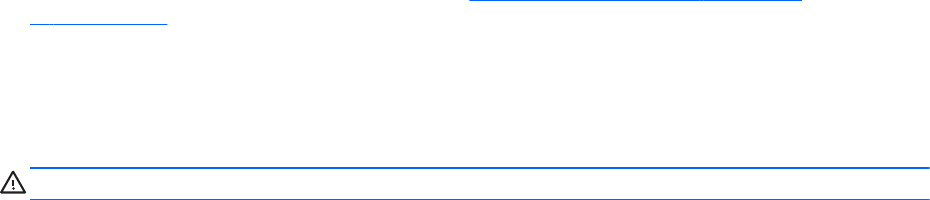
променливотоковия адаптер. Уверете се, че захранващият кабел и променливотоковият адаптер са
добре свързани.
Екранът на компютъра е празен
Ако екранът е празен, но не сте изключили компютъра, една или повече от следните настройки може да е
причината за това:
●
Компютърът може да е в състояние на заспиване. За да излезете от състояние на заспиване,
натиснете за кратко бутона на захранването. Заспиването е енергоспестяваща функция, която
изключва дисплея. Системата може
да влезе в заспиване, докато компютърът е включен, но не се
използва, или когато нивото на батерията е ниско. За да промените тези и други настройки на
захранването, щракнете с десен бутон върху иконата Батерия на работния плот на Windows в
областта за уведомяване най-вдясно на лентата със задачи и след това
щракнете върху
Предпочитания.
●
Компютърът може да не е настроен да показва изображението на екрана на компютъра. За да
прехвърлите изображението на екрана на компютъра, натиснете fn+f4. При повечето модели, когато
към компютъра е включен допълнителен външен дисплей, например монитор, изображението може
да се показва на екрана на компютъра, на външния дисплей
или на двата дисплея едновременно.
Когато натискате няколко пъти fn+f4 последователно, изображението ще се превключва между
екрана на компютъра, един или повече от външните дисплеи, а също така ще се показва
едновременно на всички устройства.
Софтуерът не функционира нормално
Ако софтуерът не отговаря или не реагира нормално, рестартирайте компютъра чрез посочване на
дясната страна на екрана. Когато се покажат препратките, щракнете върху Настройки. Щракнете върху
иконата Захранване, след което щракнете върху Изключване. Ако не можете да рестартирате
компютъра с тази процедура, вж. следващия раздел
Компютърът е включен, но не отговаря
на страница 110.
Компютърът е включен, но не отговаря
Ако компютърът е включен, но не отговаря на софтуерни или клавиатурни команди, опитайте следните
процедури за аварийно изключване в указания ред, докато компютърът се изключи:
ВНИМАНИЕ: При процедурите за аварийно изключване незаписаната информация ще се загуби.
●
Натиснете и задръжте бутона на захранването поне за 5 секунди.
●
Изключете компютъра от външното захранване и извадете батерията.
Компютърът е необичайно топъл
Нормално е по време на работа компютърът да бъде топъл при допир. Но ако компютърът е необичайно
топъл, той може да прегрява поради блокирани вентилационни отвори.
Ако подозирате, че компютърът прегрява, го оставете да изстине до стайна температура. Уверете се, че
нищо не покрива вентилационните отвори, докато използвате компютъра.
110 Приложение б
Отстраняване на неизправности BGWW
- Ръководство за потребителя 1
- Предупреждение за безопасност 3
- Съдържание 5
- 1 Добре дошли 11
- Откриване на информация 12
- 4 Глава 1 Добре дошли BGWW 14
- 2 Опознайте компютъра си 15
- BGWW Отляво 7 17
- BGWW Дисплей 9 19
- Индикатори 21
- BGWW Отгоре 13 23
- BGWW Отдолу 15 25
- BGWW Отпред 17 27
- 3 Свързване към мрежа 29
- Използване на WLAN мрежа 30
- Защита на WLAN мрежа 31
- Свързване към WLAN мрежа 32
- Свързване към кабелна мрежа 35
- Докосване 38
- Превъртане 39
- Щракване с 2 пръста 40
- Използване на клавиатурата 44
- 5 Мултимедия 47
- Свързване на слушалки 48
- Свързване на микрофон 48
- 44 Глава 5 Мултимедия BGWW 54
- 6 Управление на захранването 55
- Захранване от батерията 57
- 7 Външни карти и устройства 65
- Конфигуриране на ExpressCard 66
- Поставяне на ExpressCard 67
- Изваждане на ExpressCard 68
- Използване на USB устройство 69
- Свързване на USB устройство 70
- Изваждане на USB устройство 70
- 8 Дискови устройства 73
- Изваждане на твърдия диск 76
- Поставяне на твърд диск 76
- 9 Защита 81
- Използване на пароли 82
- Задаване на DriveLock парола 86
- Въвеждане на DriveLock парола 87
- Промяна на DriveLock парола 87
- 10 Поддръжка 93
- Почистване на компютъра 95
- Процедури за почистване 96
- 88 Глава 10 Поддръжка BGWW 98
- Архивиране на информацията 99
- Използване на Computer Setup 103
- Актуализиране на BIOS 105
- Използване на MultiBoot 106
- Използване на HP Sure Start 111
- HP (UEFI) 112
- 13 Поддръжка на клиенти 113
- (1) Сериен номер 114
- (2) Номер на продукта 114
- (3) Гаранционен срок 114
- Компонент 114
- Разрешаване на проблеми 119
- Екранът на компютъра е празен 120
- Компютърът е необичайно топъл 120
- Дискът не се възпроизвежда 121
- Азбучен указател 125
 (90 pages)
(90 pages) (91 pages)
(91 pages) (19 pages)
(19 pages) (71 pages)
(71 pages) (87 pages)
(87 pages) (89 pages)
(89 pages)
 (87 pages)
(87 pages) (54 pages)
(54 pages) (44 pages)
(44 pages) (50 pages)
(50 pages)







Comments to this Manuals